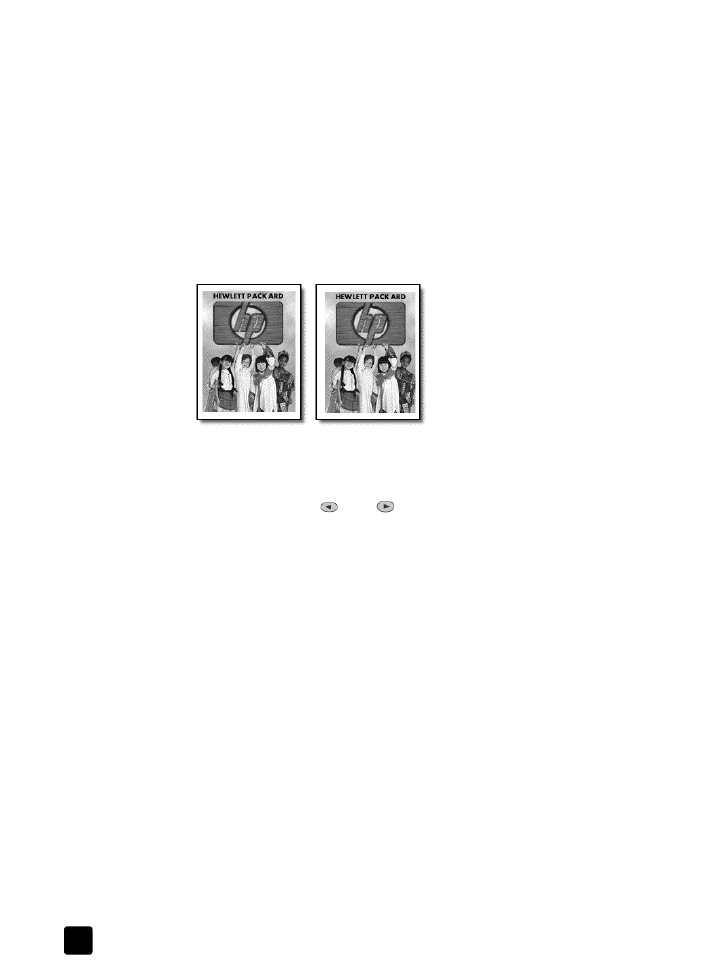
Verschieben des Bilds zum Vergrößern des Rands
Mit der Funktion für die Randverschiebung können Sie das Bild nach links oder
rechts verschieben, um den Rand zum Binden zu vergrößern. Sie können in die-
sem Modus auch den Verkleinerungs-/Vergrößerungsprozentsatz ändern,
indem Sie über das numerische Tastenfeld eine Zahl eingeben.
1
Legen Sie das Original auf das Vorlagenglas oder in den ADF ein.
2
Drücken Sie die Taste Sonderfunktionen, bis die Option Randversch.
100% angezeigt wird.
3
Drücken Sie die Taste
oder
, um den Rand nach links bzw. rechts
zu verschieben.
Bei jedem Drücken wird der Rand um 6,35 mm verschoben.
4
Wenn Sie auch den Verkleinerungs-/Vergrößerungsprozentsatz ändern
möchten, geben Sie über das Tastenfeld eine Zahl ein, und drücken Sie
dann die Taste Eingeben.
Tipp: Möchten Sie den Verkleinerungs-/Vergrößerungsprozent-
satz nicht ändern, drücken Sie die Taste Eingeben, nachdem Sie
das gewünschte Maß der Randverschiebung ausgewählt haben.
5
Drücken Sie die Taste Kopieren starten, Schwarz oder Kopieren starten,
Farbe.